Android手機離線地圖App – OruxMaps使用簡介
OruxMaps是一個適用於Android系統的免費地圖瀏覽器,使用OruxMaps除了可以在在線狀態下瀏覽地圖之外,更可以使用程式內置的地圖下載功能,將地圖檔案下載至手機內,再在離線的狀態下瀏覽地圖,以及使用衛星定位功能查看所在位置。除此之外,OruxMaps還具備測量距離,計算土地面積,記錄路線軌跡等的功能。
更新:OruxMaps已經不再提供Google Map,要使用Google離線地圖,建議使用「奧維互動地圖瀏覽器」。
更新:多謝網友KoKoLiam提供的資料,原來只要將OruxMaps v5.5.3或以前舊版本的onlinemapsources.xml文件複製到/oruxmaps/mapfiles文件夾內覆蓋原來的文件,就可以使用Google Map了,如果沒有舊版本的onlinemapsources.xml文件,可以到這裡下載OruxMaps v5.5.3的apk文件,然後重新安裝就可以了。
以下為大家介紹一下使用OruxMaps下載地圖檔案和使用離線地圖的基本操作方法。
- OruxMaps官方網站
- OruxMaps @ Play Store
2013年3月更新:OruxMaps在最近發佈的新版本與2012年11月撰寫本文時的舊版本的界面有些差異,以下內容是2013年3月按新版本(v.5.2.1)的操作重新撰寫。
1. 下載OruxMaps
首先,使用Android手機內的Play Store搜索”OruxMaps”,然後按Install進行安裝。
2. 使用OruxMaps下載離線地圖
(1) 點一下手機內的OruxMaps圖標![]()
![]()
註:OruxMaps的操作界面大部份地方已經中文化,不過使用的是簡單中文,沒有繁體中文。如果想切換為英文,可以在”設置”->”應用程序”->”選擇語言”中點選”en”。(需要重啟之後才生效)
(2) 點一下頂端主菜單最右邊的方型地圖按鈕,然後在出現的選單中點選”新建地圖”;進入下一個版面時,點選”ONLINE”,再在列出的圖資選單中選擇你想使用的地圖資料來源,例如如果想使用Google地圖,就點”Google Maps”。
(3) 返回地圖界面後,再點一次主菜單最右邊的方型地圖按鈕,這時在出現的選單中會出現”創建地圖”這個選項;點”創建地圖”來下載離線地圖。
(4) 將地圖移至想要下載的區域,然後先後點一下下載區域的左上角和右下角來設定下載範圍,如果要重設下載範圍,可以點![]()
![]()
![]()
![]()
(5) A. 點選要下載的圖層(Zoom Level),圖層數字越大代表地圖越細緻,當然下載的體積亦越大,OruxMaps允許下載的最大Zoom Level是19。不過,OruxMaps限制每個地圖檔案的Size上限是512MB,如果地圖範圍太大,需要分開幾個檔案來下載。 B. 輸入地圖名稱。 C. 剔選”忽略丟失的圖塊,繼續進行下載”。 最後,點”下載”開始下載地圖。
(注意:下載離線地圖涉及的數據流量巨大,請務必在使用Wifi連線的情況下才下載。)
(6) 下載完成後會出現以下畫面。
3. 使用已下載的離線地圖
(1) 點一下頂端主菜單最右邊的方型地圖按鈕,然後在出現的選單中點選”新建地圖”;進入下一個版面時,點選”OFFLINE”,這裡會顯示你已經下載的離線地圖,點選一個你要使用的離線地圖。
(2) 在離線下瀏覽地圖,或使用界面上的操作按鈕進行衛星定位、標示位置或記錄軌跡等操作。
地圖晝面底部的數字,其中較細字體的數字表示現時顯示的圖層(Zoom Level),最大是19;而較大字體的數字表示地圖的放大比例,正常是100,即100%,當Zoom Level去到最大時,點左邊的放大按鈕可以將地圖圖片的顯示放大,例如當數字顯示120時,表示地圖圖片放大至正常的120%。
4. 量度距離
想要量度地圖上兩點之間的距離時,可以將地圖起點拉至黃色三角型的頂尖位置,然後點左手邊有間尺圖樣的操作按鈕,再將出現的圓點拉到終點位置,這時會有一條藍色線表示兩點之間的直線距離,而畫面底部亦會以公里顯示距離的數值。
5. 標示位置
(1) 如果想在地圖上標示某個地點的位置,可以先將要標示的位置拉至黃色三角型的頂尖,然後點一下頂端主菜單中有大頭針圖樣的按鈕,再在出現的選單中點選”創建”。
(2) 在路點創建的版面中,你可以輸入地點的名稱,選擇地點類型,以及查找地點所在的詳細地址(點選”地理編碼”,然後按”查找坐標”)。
(3) 設置好的路點可以通過點選主菜單的大頭針按鈕,再在出現的選單中點選”管理”來進行管理,例如將路點在地圖上顯示,編輯路點資料,以及刪除不需要的路點等等。
OruxMaps的功能較多,所以操作方法也較為複雜,這裡只簡單介紹下載和使用離線地圖方面的功能,其他功能大家有需要可以慢慢摸索。
OruxMaps的優點:
(1) 功能多,除了下載離線地圖、衛星定位、指南針和設置地標等主要功能之外,還具有記錄路線軌跡,測量距離和計算土地面積等的特別功能;
(2) 在最高Zoom Level時,可以使用左邊的放大按鈕放大地圖,這個功能在瀏覽地圖時相當實用;
(3) 載入地圖的速度快。
OruxMaps的缺點:
(1) GPS的反應較慢;
(2) 下載離線地圖設有尺寸上限,每個下載的地圖檔案不能夠超過512MB,但沒有限制下載數目,所以對於大面積的區域,需要下載多個檔案;(這個問題可以通過以下使用技巧解決)
(3) 中文化介面只有簡體中文。
使用大範圍地圖的技巧:
雖然OruxMaps限制了每個下載地圖的尺寸上限是512MB,但使用以下技巧,效果與下載一個單一的大範圍地圖沒有大分別:
例如,如果你需要一個包括京都、大阪、奈良、神戶以及和歌山在內的關西廣域地圖,你可以首先下載一個包括整個關西地區,但Zoom Level只達到14或15的廣域地圖;然後再根據需要下載幾個較細區域而Zoom Level達到19的精細地圖,例如分別下載大阪市區、京都市區、奈良市區、神戶市區或白浜等的多個Zoom Level 19的精細地圖。
使用離線地圖時,選擇廣域地圖,當你將地圖畫面拉到有下載精細地圖的地方而且放大程度超過廣域地圖的最大Zoom Level時,OruxMaps就會自動切換至精細地圖,無須人手另外選擇;之後如果你再將地圖畫面縮小而且移離精細地圖的地區時,OruxMaps也會重新切換回廣域地圖,感覺上就跟使用一個單一地圖一樣。
使用這個技巧,即使OruxMaps限制每個地圖的下載尺寸問題也不大,而且結合使用廣域地圖和精細地圖,反而令離線地圖的下載、管理和使用變得更方便和有彈性。
如何刪除已下載的地圖文件?
OruxMaps本身並沒有刪除已下載地圖的按鈕,如果要刪除地圖檔案,可以使用文件管理器進入/storage/sdcard0/oruxmaps/mapfiles資料夾,將不需要的地圖資料夾刪除即可。
更新:OruxMaps已經不再提供Google Map,要使用Google離線地圖,建議使用「奧維互動地圖瀏覽器」。
______________________________
Related article >>


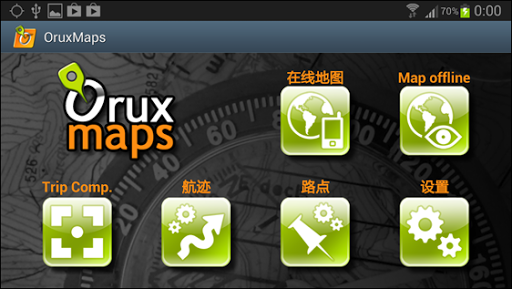
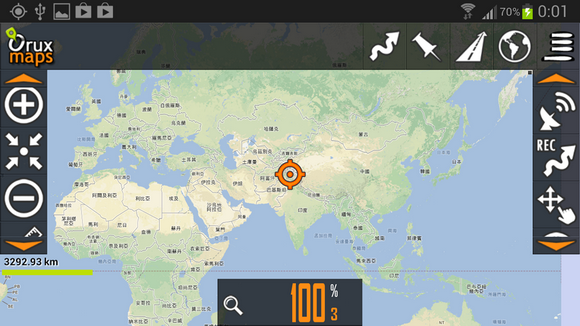
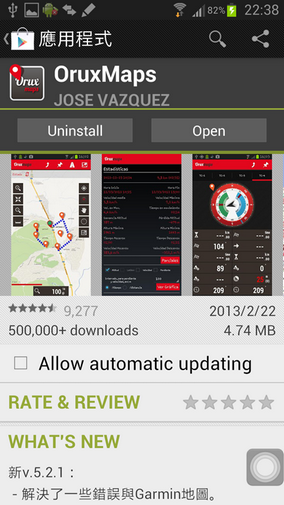
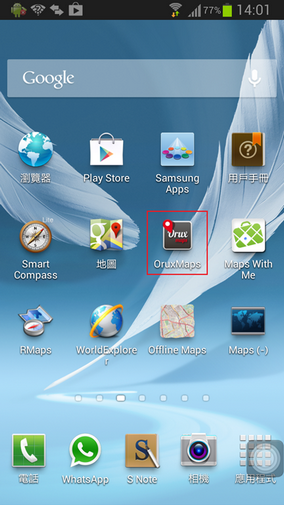
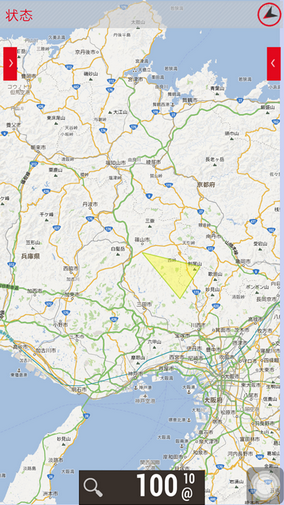
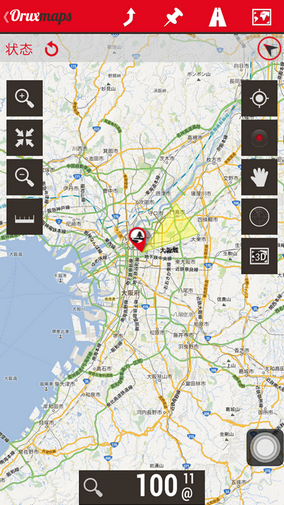
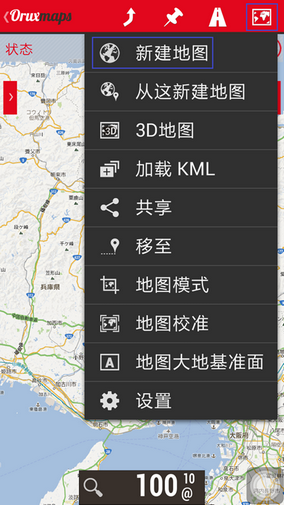
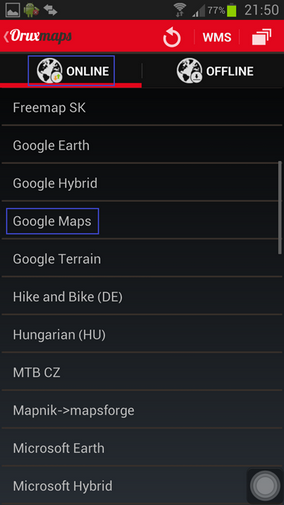
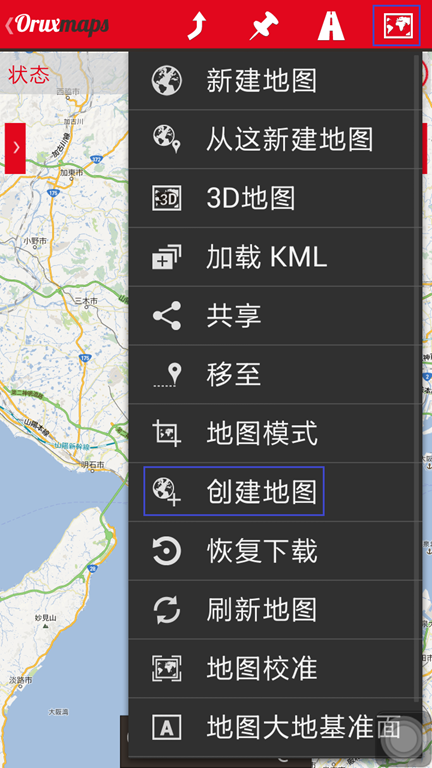
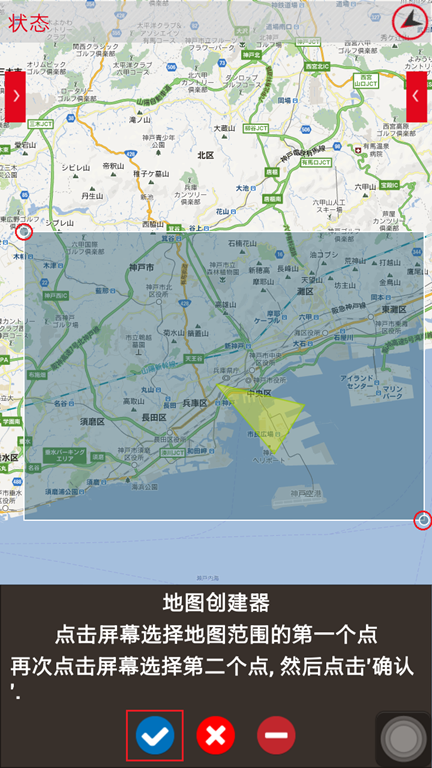
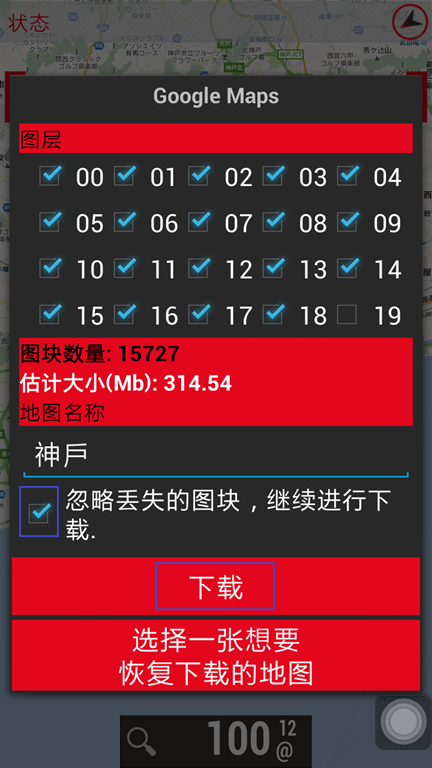
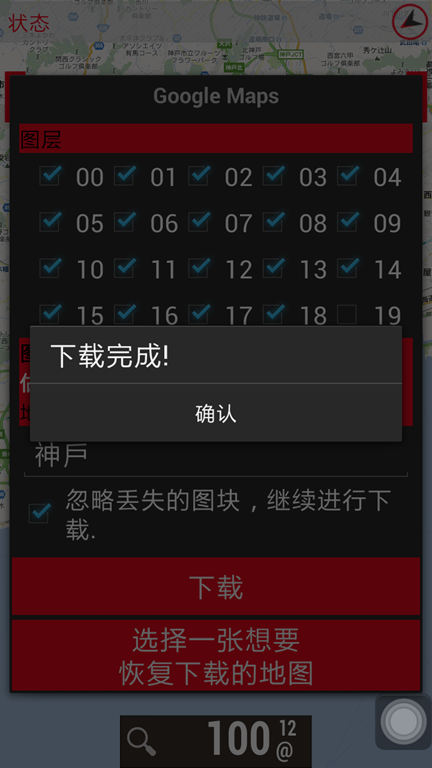
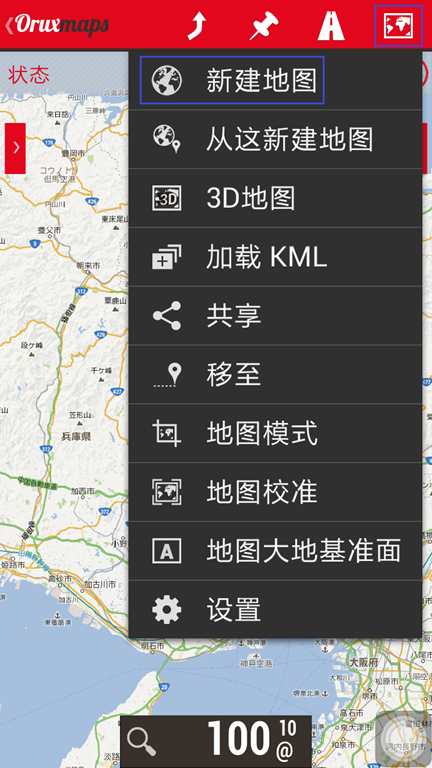
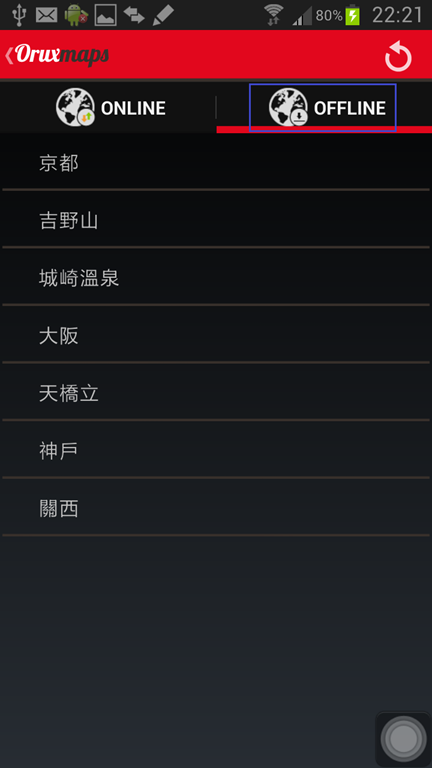
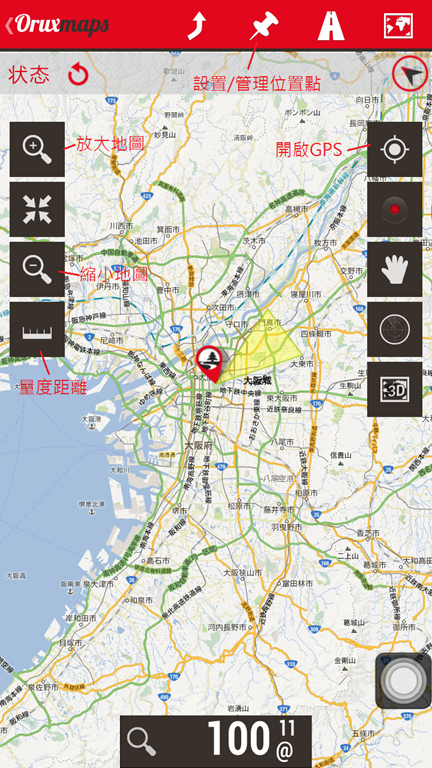
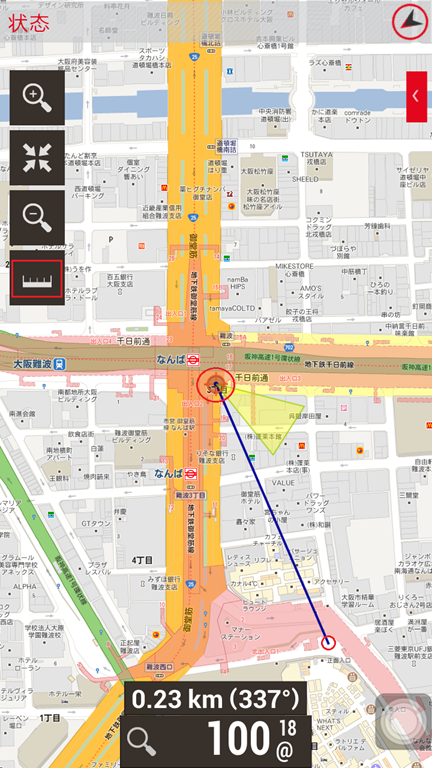
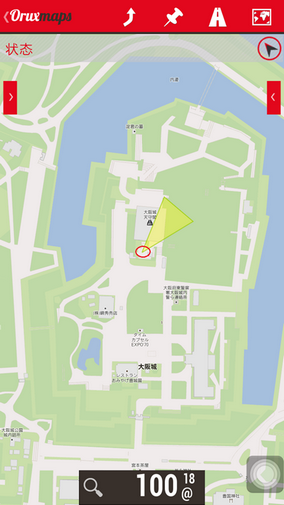
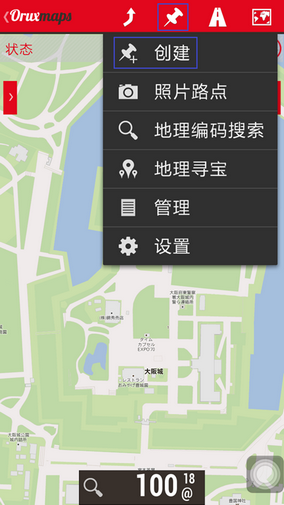
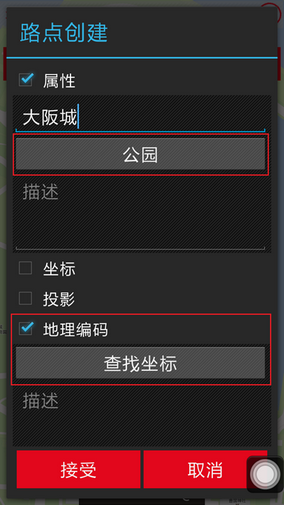
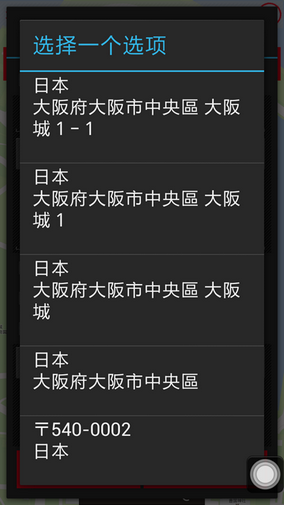
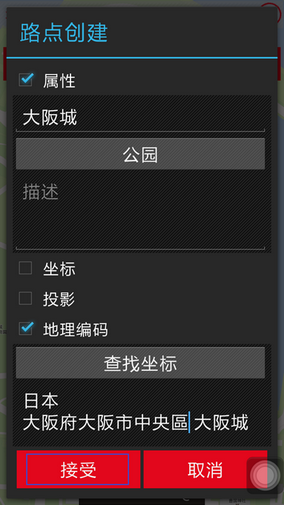
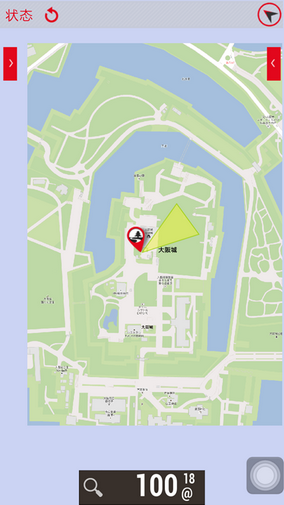
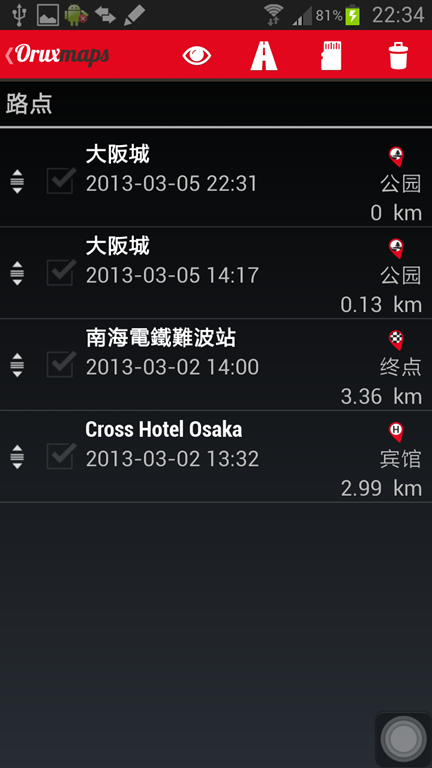
謝謝你的資料,可惜舊版本的onlinemapsources.xml文件沒有存底,好在網上找到有V5.5.3版本下載。
把oruxmap v5.5.3以前的onlinemapsources.xml 文件再複製到新版本
就可以使用Google Map了
地圖字體太小,看不清楚,操作使用不順手
是啊, Oruxmaps已經沒有提供google map了.
要新建地圖 on line 選單下沒有看到Google map?